Reklama
Vylepšite softvérové centrum Ubuntu pre vyššiu rýchlosť sťahovania, ľahko nainštalovateľné doplnky a inštaláciu z jedného blogu jediným kliknutím. Na žiadnej inej platforme nie je nič také ako softvérové centrum Ubuntu. Je to ľahko použiteľný nástroj na inštaláciu desiatok tisíc rôznych programov, z ktorých väčšina je úplne zadarmo. Jednoducho povedané: ak máte radi bezplatný softvér, budete milovať Ubuntu a jeho softvérové centrum.
Softvérové centrum Ubuntu je podľa svojej povahy rozložený a ľahko použiteľný program. Softvérové centrum Ubuntu, ktoré má byť prístupnejšie pre priemerného používateľa ako štandardný správca balíkov v systéme Linux, rozdeľuje aplikácie do kategórií pre jednoduché prehliadanie. Či už hľadáte hru, kancelársku aplikáciu alebo čítačku elektronických kníh, môžete softvér ľahko nájsť a nainštalovať ho jediným kliknutím.
Existujú však nejaké vylepšenia, ktoré vylepšia fungovanie softvérového centra? Ako sa ukazuje, existujú.
Použite najrýchlejší server na sťahovanie
Jedným jednoduchým vyladením, ktoré by mohlo dramaticky zvýšiť rýchlosť sťahovania, je zmena servera, z ktorého sťahujete balíky. Ubuntu štandardne používa na stiahnutie balíkov primárny server pre vašu krajinu alebo oblasť alebo predvolené servery Ubuntu. Pre niektorých môže lokálny server ponúkať rýchlejšie sťahovanie. To platí najmä, ak pôjdete na univerzitu, ktorá sa stane hostiteľom archívov.
Zistime, či je to pre teba pravda. V softvérovom centre Ubuntu kliknite na „editovať" nasledovaný "Zdroje softvéru“. Medzi možnosťami, ktoré uvidíte „Prevziať z”Rozbaľovacie pole:
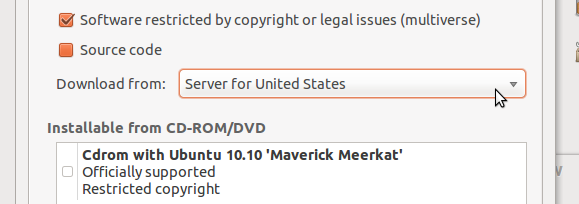
Kliknite na toto a potom na „Ostatné ...“. Zobrazí sa vám šokujúci počet serverov. Ak je niekto blízko vás, choďte do toho a vyberte ho. Ak si nie ste istí, ktorá bude najrýchlejšia, kliknite na „Vyberte najlepší server”:
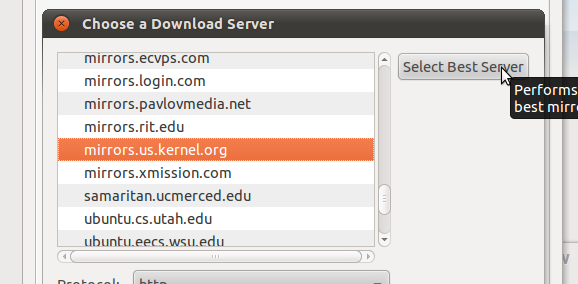
Týmto sa otestujú všetky servery a spojí sa s najrýchlejším. V závislosti od toho, kde bývate, by vám to mohlo pomôcť zvýšiť rýchlosť. Toto je užitočné najmä v časoch, keď sú primárne servery Ubuntu pomalé, napríklad keď vyjde nové vydanie Ubuntu.
Ľahko inštalujte doplnky
Je ľahké to zmeškať, ale s Ubuntu 10.10 softvérové centrum pridalo rýchly spôsob, ako nainštalovať doplnky pre vaše aplikácie. Ak napríklad nainštalujete prehliadač Firefox, zobrazia sa nasledujúce možnosti:
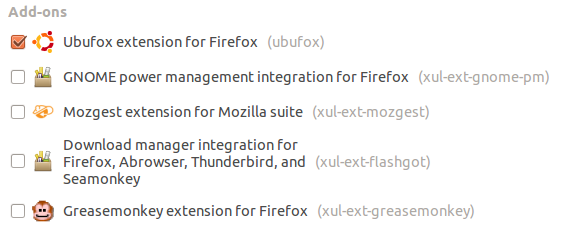
Ak chcete nainštalovať tieto doplnky, jednoducho kliknite na ich začiarknutia, potom prejdite nadol a kliknite na „Aplikovať zmeny“V spodnej časti. Ak sú ponúkané doplnky, ktoré vždy inštalujete, mohlo by to byť veľkým časovým sporiteľom!
Odkazy na kliknutie na inštaláciu
Tento môže byť obrovským časom. Pri písaní článku o Ubuntu je možné poskytnúť svojim čitateľom odkaz na jedno kliknutie na inštaláciu softvéru Ubuntu. Tieto odkazy sa automaticky otvoria v softvérovom centre Ubuntu po kliknutí používateľmi Ubuntu. Problém je v tom, že mnoho blogerov ignoruje túto radu, namiesto toho ponúka kryptické “inštalácia sudo apt-get" inštrukcie.
Nerobte si starosti; existuje riešenie. Aptlinker môže vykonať inštalačné príkazy na odkazy, na ktoré je možné kliknúť. Stačí nainštalovať toto rozšírenie prehliadača Chrome a všetky „inštalácia sudo apt-get”Sa automaticky zmení na odkaz. Inštalácia programu je rovnako jednoduchá ako kliknutie na odkaz!
Viac informácií nájdete na tejto stránke 4 Nástroje Chrome, ktoré by sa mali vyskúšať všetci používatelia Ubuntu 4 Doplnky Google Chrome, ktoré by sa mali vyskúšať všetci používatelia Ubuntu Čítaj viac .
Prehliadať podľa zdroja softvéru
Hľadáte program v úložisku, ktorý ste pridali? Možno a PPA Čo je to Ubuntu PPA a prečo by som ich chcel používať? [Vysvetlenie technológie] Čítaj viac ? Nerobte si starosti; softvérové centrum, na ktoré sa vzťahuješ. Kliknite na šípku naľavo od „Získajte softvér“Na ľavom paneli. Uvidíte svoje vlastné zdroje softvéru:
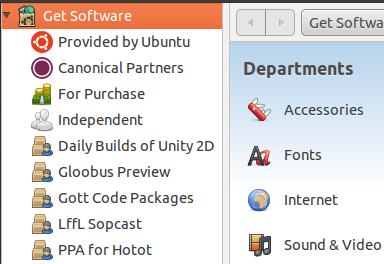
To isté môžete urobiť aj pomocou „Nainštalovaný softvér“, Aby ste zistili, ktorý softvér ste nainštalovali z ktorých zdrojov. Toto je užitočný spôsob, ako sledovať, ktoré zdroje môžete z Ubuntu odstrániť.
Namiesto toho použite Synaptic
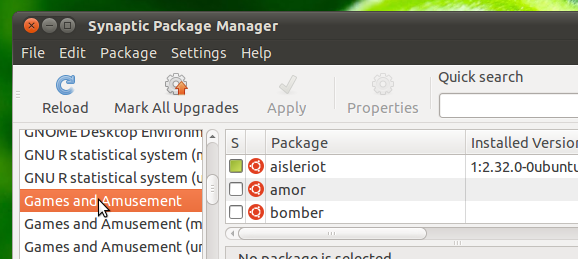
Nie ste si istí, či vám niečo z toho poskytuje flexibilitu, ktorú potrebujete? Je čas zavolať veľké zbrane. Synaptic je dokonalý správca balíkov, ktorý vám dáva možnosť pridať alebo odstrániť takmer čokoľvek vo vašom systéme. Nie je to užívateľsky prívetivé ako softvérové centrum Ubuntu, ale je omnoho jednoduchšie vylepšiť ho. Skontrolovať to; nachádza sa v ponuke „Systém“ v časti „Správa“.
Softvérové centrum Ubuntu je skvelý softvér a časom sa zlepšuje. O Ubuntu 11.04 sa hovorí, že obsahuje recenzie softvéru od používateľov a ďalšie, takže zostaňte naladení!
Justin Pot je technologická novinárka so sídlom v Portlande v štáte Oregon. Miluje technológiu, ľudí a prírodu - a snaží sa vychutnať všetky tri, kedykoľvek je to možné. Môžete sa zhovárať s Justinom na Twitteri práve teraz.

